みっちりねこのぽかぽかパソコンライフ
新人社員セロリさんのオフィス奮闘記
リモート会議でみんな顔をあわせて相談するにゃ!の巻
2025.02.18
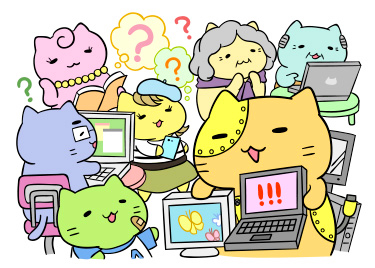
パソコンお役立ち講座パソコンを快適にお使いいただくために
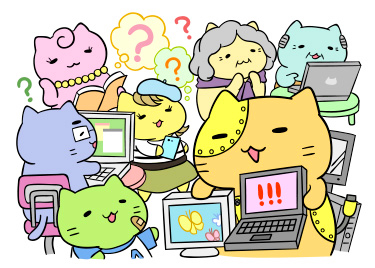
5分前です。会議にはいりましょう。
緊張するにゃあ。
ジーニャさん以外の人はカメラにはいらないように。
ま、はいってもいいけどね。
ブラウザーの「開始」をクリックしてください。
下の方の「ミーティングの起動」ってボタンをクリックして、「ブラウザから参加」をクリックします。

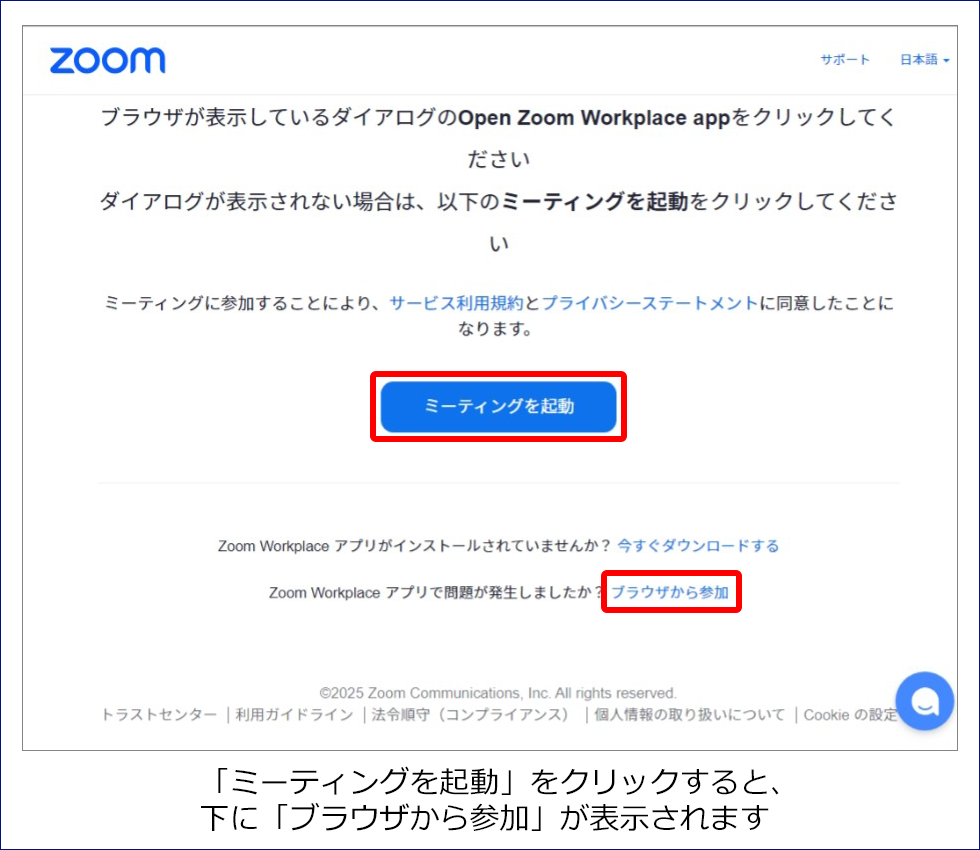

うわっ! 映った!



自分の顔でびっくりしないで!
あとはみなさんがはいってくるのを待ちます。
ホストがやることはこれだけ?
普通は参加者が待合室にはいったら、入室の許可を出すのがホストの仕事です。
でも、今回は許可なしではいれるようにしてあります。
あ、だれか来たにゃっ!
こんにちはー!
何十年ぶり?
ひさしぶりだにゃあ!
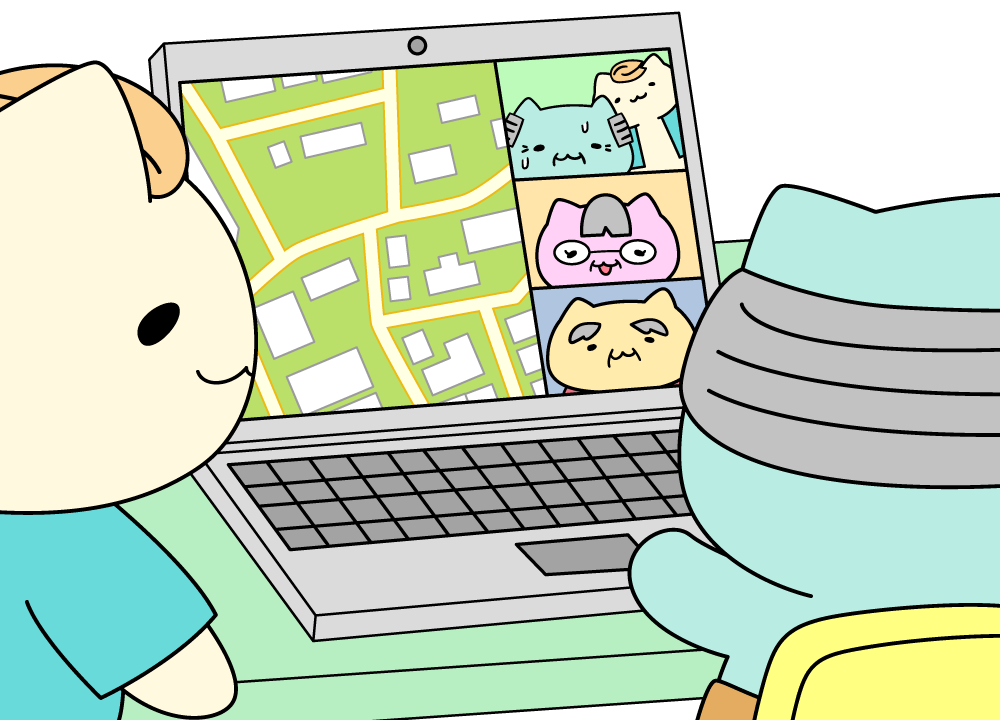
で、同窓会はいつにする?
カレンダー見ないと決められないにゃあ?
ブラウザーで表示して共有しましょう。
「カレンダー」で検索してみるにゃ。
このサイトがよさそうですよ。
Zoomの画面で「共有」をクリックして、「ウィンドウ」タブをクリックすると、今このパソコンに表示されてるすべてのウィンドウが出てきます。

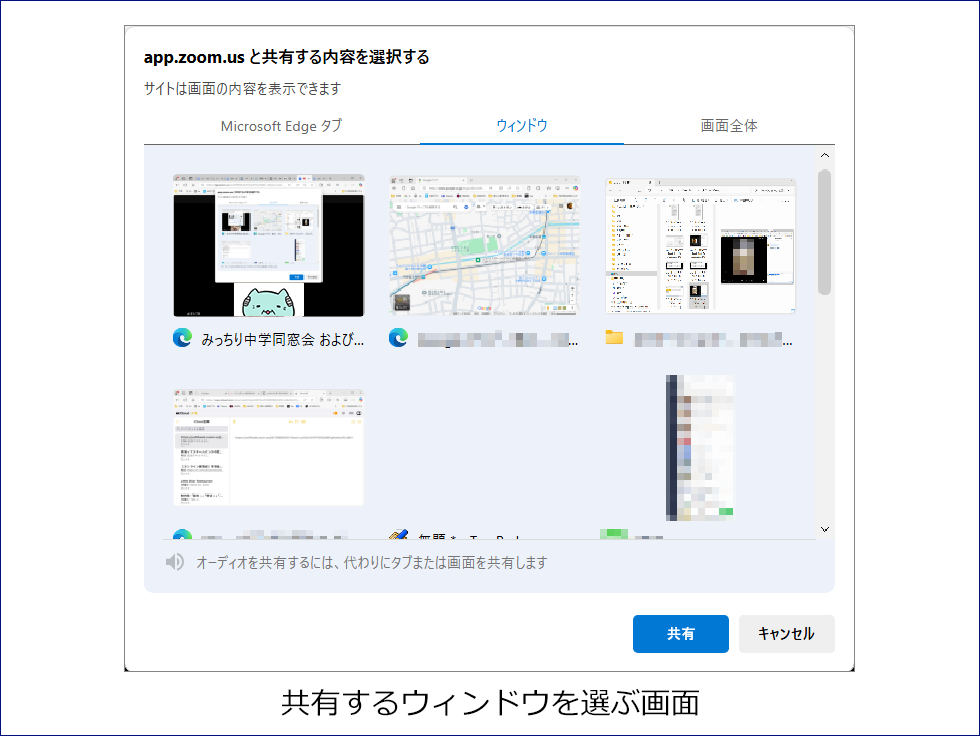

カレンダーが表示されているウィンドウをクリックして画面共有してください。
よっしゃ!
ありがとう、ジーニャ! カレンダーが出たにゃ!
5月の連休はみんな予定が入っていそうだよね。
じゃあ、5月の後半かな?
24日の土曜日なんかいいんじゃない?
忘れちゃいそうですから、チャットに書いておきましょう。
チャット?
文字で入力した内容も、参加者に共有できるんですよ。
画面の下の「チャット」をクリックしてください。
おっ、チャットの画面が出た。

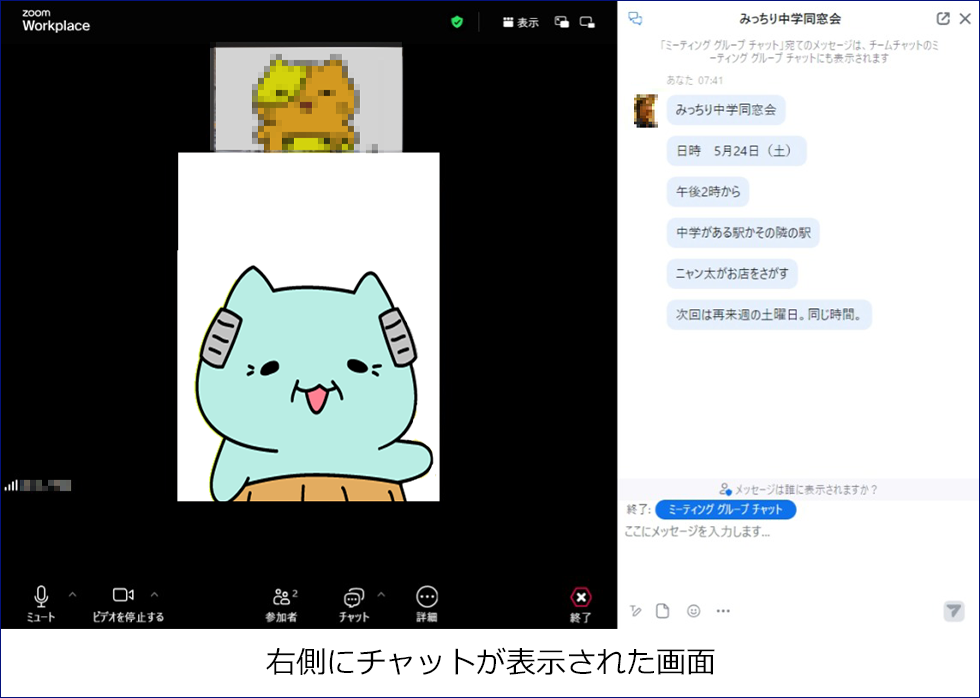

そこに「日時 5月24日(土)」って入力して、紙飛行機のアイコンをクリックしてください。
あっ、出たっ! こっちにも出たにゃっ!
